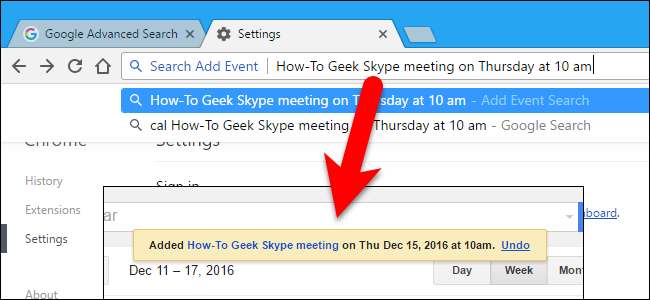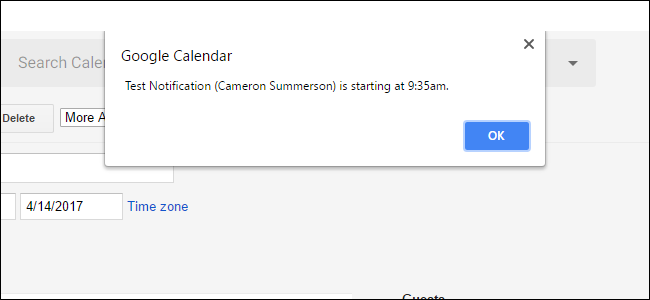Windows-tapahtumalokit ovat valtava resurssikoska ne eivät voi vain auttaa sinua nykyisten järjestelmäongelmien vianmäärityksessä, vaan voivat myös tarjota sinulle varoitusmerkkejä mahdollisista tulevista ongelmista. Joten järjestelmän tietueiden ylläpitäminen voi olla avain järjestelmän toiminnan ylläpitämiseen niin kuin sen pitäisi. Valitettavasti tapahtumalokien seulominen tai mukautettujen näkymien luominen voi olla hankala manuaalinen prosessi.
Onneksi meillä on ratkaisu, joka on helppoantaa sinun viedä ja suodattaa Windowsin tapahtumalokin merkintöjä ja lähettää ne sitten sähköpostitse ja / tai tallentaa tekstitiedostoon. Kun tämä prosessi on määritetty osaksi ajoitettua tehtävää, voit esimerkiksi lähettää sinulle automaattisesti varoitus- ja virheilmoitukset.
Kuinka se toimii
Ratkaisumme toimii ilmaisohjelmalla,Nirsoft, MyEventViewer, jonka avulla voit helposti viedä Windows-tapahtumalokit pilkuilla erotettuun tiedostoon. Tämän tulosteen perusteella olemme kehittäneet helppokäyttöisen eräohjelman, joka suodattaa nämä tulokset ja voi sitten lähettää sähköpostin ja / tai tallentaa suodatetun tulostiedoston. Koska tulokset ovat pilkuilla erotettu tiedosto, se voidaan avata Excelissä (tai suosikki CSV-ohjelmassasi) ja lajitella ja suodattaa edelleen.
kokoonpano
Kokoonpanoasetukset ja -asetukset on dokumentoitu komentosarjan inline-kommentteina, mutta käsittelemme muutama niistä niistä yksityiskohtaisesti täällä.
Tapahtumalokin nimi
Kun määrität tapahtumalokit, joista haluat tallentaa tapahtumat, sinun on käytettävä lokin järjestelmän koko nimeä. Tämä ei välttämättä ole sitä, mitä näet Event Viewer -lokkiluettelossa.
Jos esimerkiksi haluat hakea tapahtumia “Microsoft Office Alerts” -lokista, siirry lokin Ominaisuudet-valintaikkunaan.

Huomaa Koko nimi -arvon arvo, tässä tapauksessa “OAlerts”. Tämä on arvo, joka sinun on annettava komentosarjan kokoonpanoon.

Tapahtumatyypit
Tapahtumatyyppien arvot ovat yksinkertaisesti tekstiänäet ”Taso” -sarakkeessa katsellessasi tapahtumalokit. Tyypillisesti nämä ovat joko tietoja, varoituksia tai virheitä, mutta eri lokit voivat olla eri arvoja.
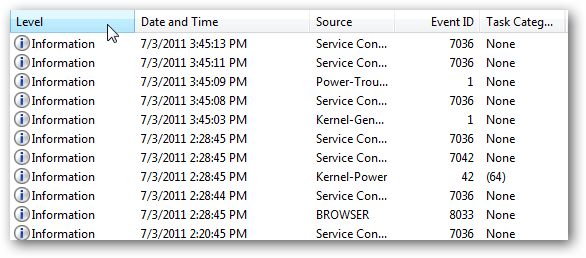
Ajoitettu tehtävän asennus
Tämän komentosarjan tyypillinen käyttö on todennäköisintäautomatisoidussa prosessissa. Joten varmistaaksesi, että kaappausvälillä ei ole päällekkäisyyttä, ja kun prosessi suoritetaan, sinun on määritettävä Windowsin ajoitettu tehtävä, joka täydentää sieppausaikaa.
Yksinkertaisesti, jos kokoonpano on asetettutallentaaksesi viimeisen päivän tapahtumia, sinulla tulisi olla ajoitettu tehtävä, joka suoritetaan kerran päivässä. Jos kokoonpano on asetettu kaappaamaan viimeiselle tunnille, ajoitetun tehtävän tulisi olla asetettu suoritettavaksi kerran tunnissa. Jne.
Lisähuomautuksena, jotta voidaan varmistaa, että MyEventViewer-sovellus pääsee tarvitsemiinsa tietoihin, vastaava ajoitettu tehtävä tulisi suorittaa koneen järjestelmänvalvojan oikeuksilla.

esimerkit
Tämä kokoonpano lähettäisi virheitä jaVaroitukset viimeisen päivän (24 tunnin) aikana tallennetuista järjestelmä- ja sovellustapahtumalokista osoitteeseen my@email.com sekä tallentamalla tulosteet C: EventNotices-kansioon:
- EmailResults = 1
- EmailTo=my@email.com
- SaveResults = 1
- SaveTo = C: EventNotices
- TimeInterval = 3
- TIMEVALUE = 1
- Tukit = System, Application
- Tyypit = Virhe, Varoitus
- Ajoitetun tehtävän tulisi suorittaa joka päivä.
Tämä kokoonpano lähettää vain sähköpostit viimeisen tunnin aikana tallennetuista järjestelmätapahtumalokista -virheille osoitteeseen my@email.com:
- EmailResults = 1
- EmailTo=my@email.com
- SaveResults = 0
- TimeInterval = 2
- TIMEVALUE = 1
- Tukit = Järjestelmä
- Tyypit = Virhe
- Ajoitetun tehtävän tulisi suorittaa joka tunti.
Tämä kokoonpano tallentaisi vain virheet ja varoitukset viimeisen viikon sovellustapahtumalokista käyttäjän JFaulkner (Windows 7) C: n työpöydälle C: UsersjfaulknerDesktop:
- EmailResults = 0
- SaveResults = 1
- SaveTo = C: UsersjfaulknerDesktop
- TimeInterval = 3
- TIMEVALUE = 7
- Tukit = Application
- Tyypit = Virhe, Varoitus
- Ajoitetun tehtävän tulisi suorittaa joka viikko.
Lataa tapahtumalokin ilmoittajan komentosarja How-To Geekistä
Lataa MyEventViewer Nirsoftista
Lataa Blat Sourceforge -sovelluksesta